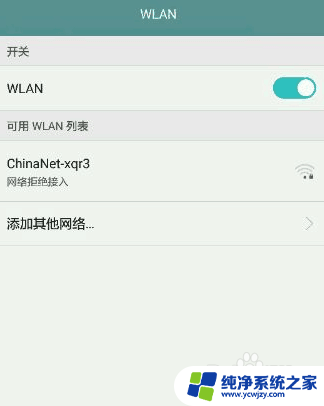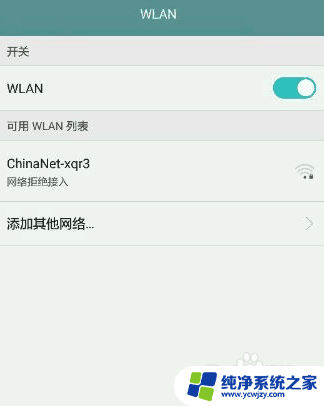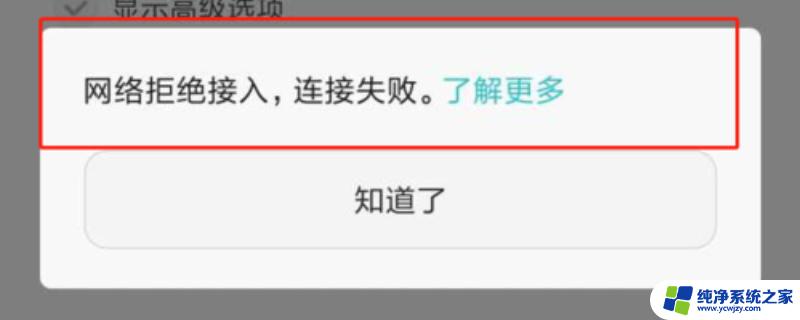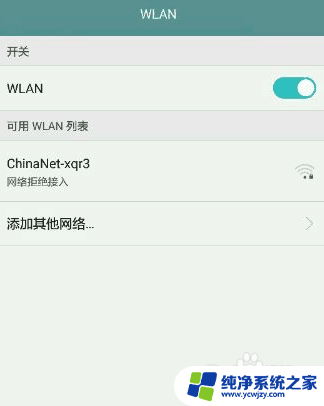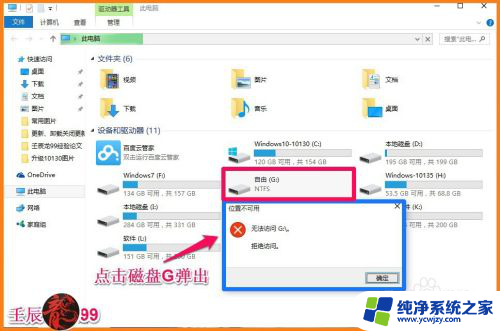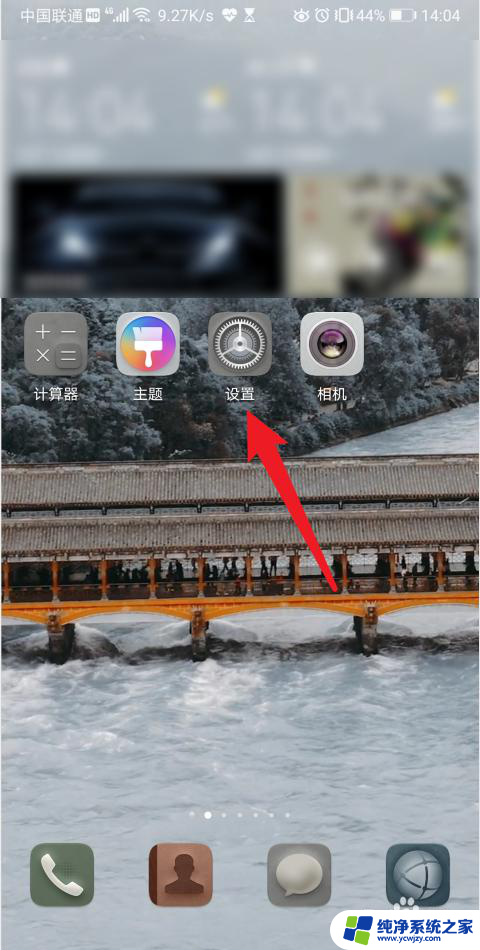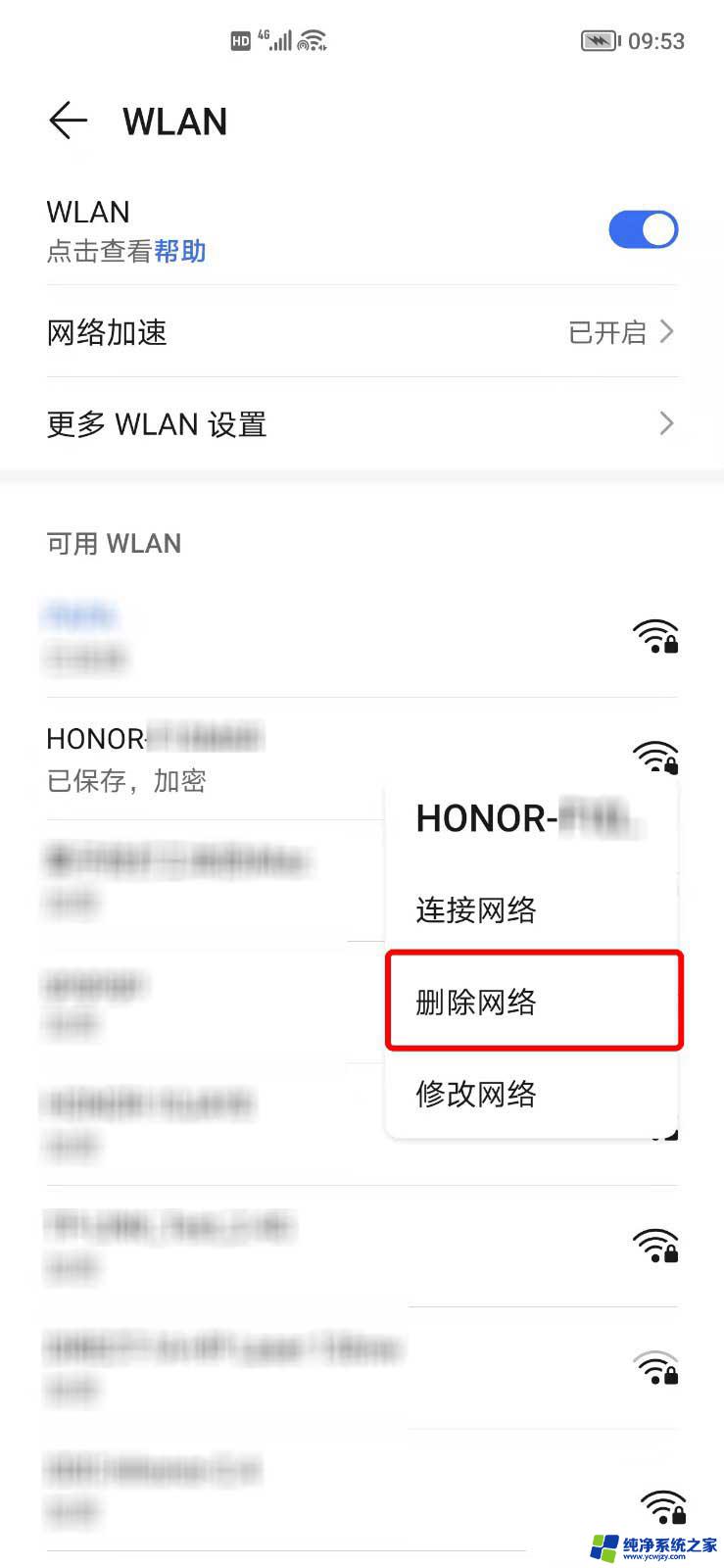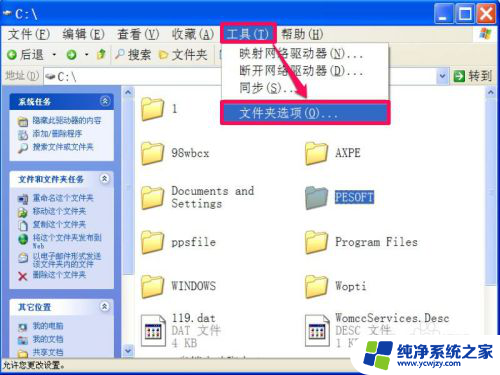网络显示拒绝接入怎么解决 如何解决网络拒绝接入问题
更新时间:2023-09-10 13:50:50作者:yang
网络显示拒绝接入怎么解决,如今网络已经成为我们生活中不可或缺的一部分,有时候我们却会遭遇到网络拒绝接入的问题,当我们迫切需要上网时,这种情况无疑会给我们带来极大的困扰。面对网络显示拒绝接入的情况,我们应该如何解决呢?本文将为大家提供一些解决网络拒绝接入问题的方法和建议。无论是家庭网络还是公共场所的网络,我们都可以通过一些简单的步骤来解决这一问题,从而保证我们的网络畅通无阻。下面让我们一起来探究一下吧。
具体方法:
1.打开手机设置,关闭WLAN功能。关闭之后再重新打开然后重新连接WIFI。
用手机连入WIFI,在初次连接成功之后手机中会保留一个由WIFI连接分配的网络IP地址。它会被应用到当前WIFI中,如果没有出现地址冲突,那么应该可以正常上网。
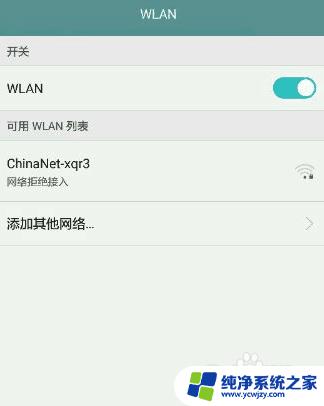
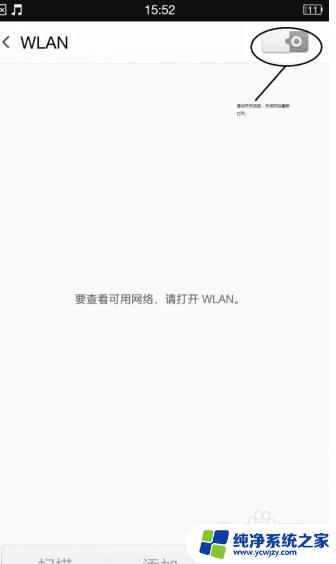
2.上述方法如果不可以的话,那么久选择连接异常的WIFI-点击右侧的WIFI信号图标-点取消保存-然后重新输入密码并重新连接。这样操作手机可以获得新的地址可能就会正常连接。
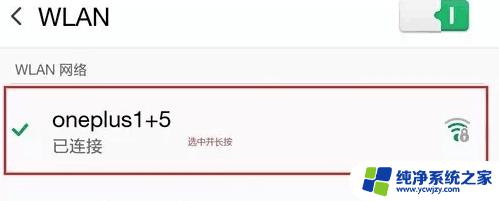
以上是如何解决网络显示拒绝接入的全部内容,如果你遇到了类似的情况,请参考本文的方法来处理,希望本文对你有所帮助。